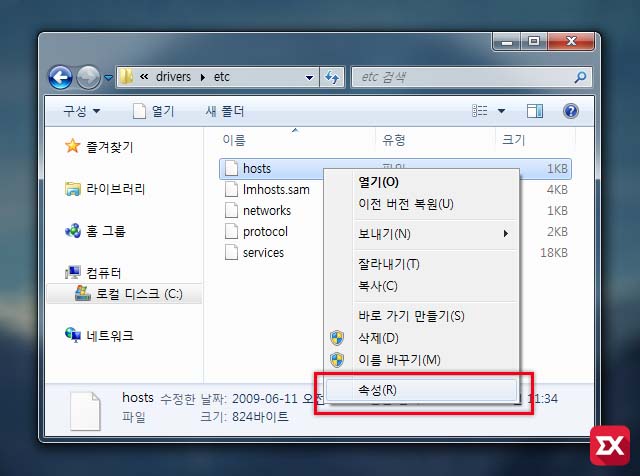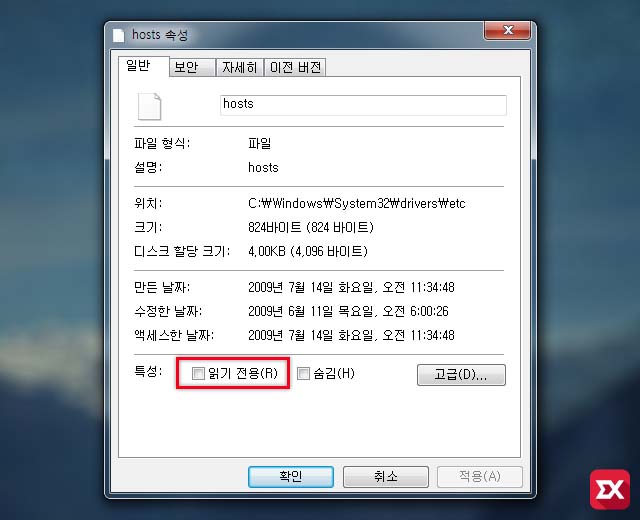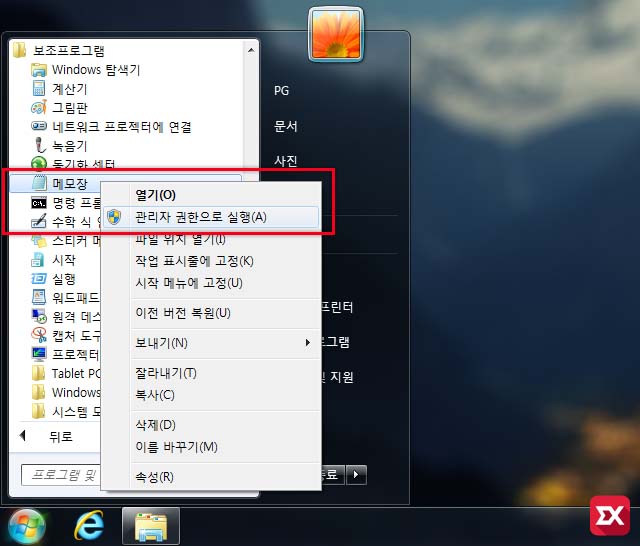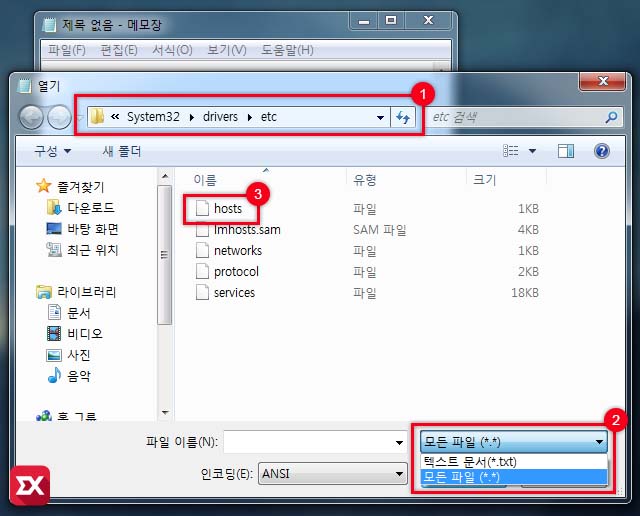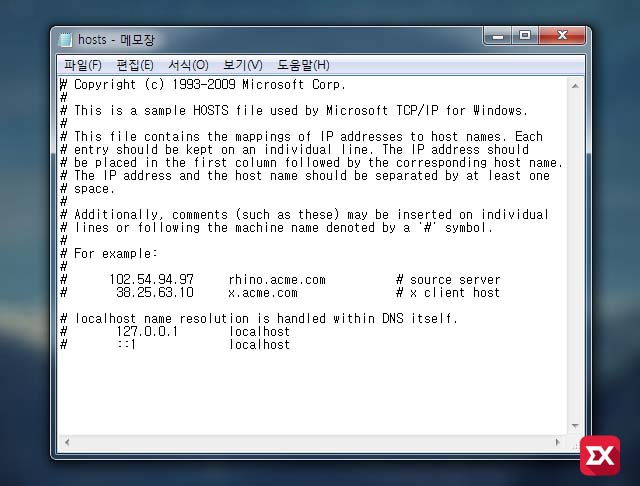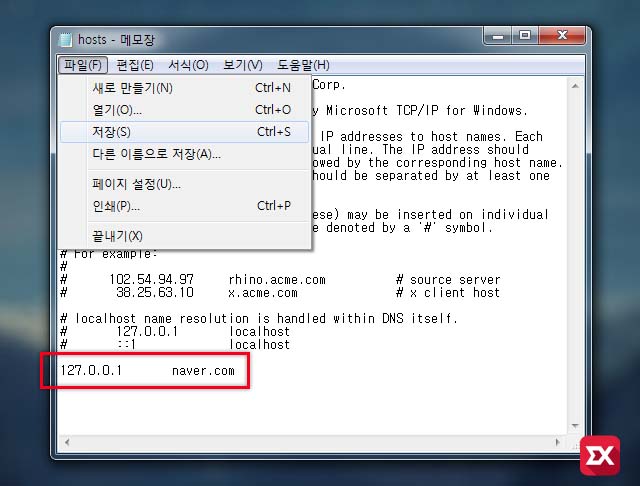Hosts 파일은 간단하게 얘기해서 도메인과 IP(아이피)를 연결하는 정보를 가지고 있는 파일입니다.
일반적으로 도메인의 IP정보를 가져올때 컴퓨터 입장에서는 도메인에 연결된 DNS 서버에 쿼리(query, 질의)를 보내게 되고 DNS 서버에서 응답한 IP를 기준으로 도메인을 IP로 연결하게 되는데 우리가 사용하는 인터넷 역시 이러한 방법으로 홈페이지에 접속하게 됩니다.
- 인터넷 주소창에 facebook.com 입력
- DNS 서버가 31.13.85.36 응답
- facebook.com이 31.13.85.36로 연결
좀더 쉽게 예를 들어 보면 위처럼 페이스북에 접속하는 것을 예로 들면 도메인을 입력하면 해당 도메인이 설정되어 있는 DNS 서버에 IP 주소를 물어보고 그 IP주소를 기반으로 접속하게 되는 것입니다.
하지만 Hosts 파일 같은 경우 우선 순위가 가장 높아 여기에 설정 IP와 도메인은 가장 우선적으로 처리하기 때문에 DNS 서버에 query를 날리지 않습니다.
이러한 특성을 이용하면 개인 서버를 테스트 할때 마땅한 도메인이 없다면 Hosts 파일을 수정해서 도메인이 있는것 처럼 환경을 만들어 테스트를 할수도 있고, 네이버 티비캐스트 광고를 차단하거나 KM플레이어의 광고를 차단할때 또한 마찬가지 원리로 해당 광고 서버를 의미 없는 IP로 우회함으로써 광고가 송출되지 않게 할수도 있습니다.
반대로 악성코드가 Hosts 파일을 수정한다면 naver.com으로 네이버에 접속했을때 다른 IP에 연결시켜 네이버 메인과 똑같은 페이지를 만들면 사용자가 모르고 로그인 할 경우에는 아이디와 비밀번호가 넘어가버리는 상황이 생길수도 있습니다. 이런 방법으로 피싱 사이트가 운영 되는 것이구요.
위와 같은 여러가지 이유로 사용자가 Hosts 파일을 수정하고 싶다면 다음과 같이 설정할수 있습니다.
목차
Hosts 파일 수정
C:\Windows\System32\drivers\etc
파일을 수정하기 위해 우선 위 경로로 이동한 다음 Hosts 파일을 마우스 오른쪽 버튼으로 선택한 다음 속성에 들어갑니다.
Hosts 파일 속성을 읽기 전용으로 변경한 다음 확인 버튼을 클릭합니다. 만일 읽기 전용이 아니라면 그냥 취소 하시면 됩니다.
이제 Hosts 파일을 열어 수정을 해야 되는데 Hosts 파일은 확장자가 없기 때문에 연결 프로그램에 등록이 되어 있지 않으므로 메모장을 열어 위 경로로 찾아 들어가야 합니다. (연결 프로그램에 등록할수도 있지만 시스템을 깔끔하게 사용하기 위해)
윈도우 시작 버튼을 클릭한 다음 보조 프로그램 > 메모장을 마우스 오른쪽 버튼으로 클릭한 다음 관리자 권한으로 실행을 누릅니다. 관리자 권한 없이 메모장을 열 경우 hosts 파일을 편집했을때 저장이 되지 않습니다.
C:\Windows\System32\drivers\etc경로로 이동- 파일 형식을 모든 파일로 변경
- Hosts 파일 선택 후 열기
- 123.12.12.12 naver.com
- 127.0.0.1 mydomain.com
hosts 파일에 수정할 IP와 도메인을 입력하면 되는데 위와 같은 요령으로 아이피와 도메인을 입력합니다.
127.0.0.1은 현재 사용하고 있는 컴퓨터의 루프백 IP 이므로 만일 웹서버를 테스트 하는데 도메인이 필요하다면 굳이 도메인을 구입하지 않아도 위처럼 맘에 드는 도메인을 입력한 다음 루프백 IP를 입력하면 위 도메인으로 접속할수 있습니다.
루프백 IP는 다른 PC에서는 접근이 안되기 때문에 테스트용으로만 활용할 수 있습니다. 실제로 사용하려면 물론 도메인을 구입해야겠죠?
수정하고 싶은 아이피와 도메인을 입력했다면 저장 버튼을 눌러 Hosts 파일 수정을 끝내면 되겠습니다.
Hosts 파일 수정이 안된다면?
알약등의 백신 프로그램에서 실시간 감시 기능으로 Hosts 파일을 수정하지 못하게 막는 기능이 동작하는 경우가 있습니다. 이유는 앞서 얘기했다시피 호스트 위변조는 피싱사이트로 접근할수 있는 수단이 되기 때문인데요.
만일 Hosts 파일이 수정되지 않는다면 백신 프로그램의 옵션 부분에서 Hosts 파일 감시에 관련된 부분이 있는지 찾아보고 설정을 해제하거나 실시간 감시 기능을 끄고 수정하면 되겠습니다.